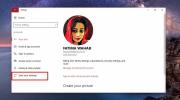Izgūstiet, dublējiet, konvertējiet un ierakstiet ISO failus, izmantojot ISO semināru
ISO ir visplašāk izmantotais diska attēla formāts, lai izveidotu optisko disku, ieskaitot kompaktdiskus, DVD un Blu-ray kopijas. Galvenā ISO priekšrocība salīdzinājumā ar cita veida attēlu formātiem ir tā, ka tas netiek saglabāts failu konteinerā, un, otrkārt, jebkurš var izveidot tieši tādu pašu optiskā diska kopiju ISO formātā, saglabājot visus sektoros izplatītos datus oriģinālā forma. ISO seminārs ir daudzfunkciju rīks, kas paredzēts failu izvilkšanai no ISO disku attēliem, optiskā diska datu dublēšanai ISO un CUE attēla formātu, pārveidojiet ISO dažādos attēlu formātos un, visbeidzot, ierakstiet ISO attēlu CD, DVD un Blu-Ray diskā. Ja kādu no šīm darbībām ar ISO failiem izmantojat vairāk nekā 2 lietojumprogrammas, ISO darbnīca ir lietotne, kuru vērts izmēģināt.
Galvenais interfeiss ir izveidots tā, lai tas būtu minimāls. Visi četri uzdevumi - izvilkšana, dublēšana, konvertēšana un ierakstīšana ir sakārtoti galvenajā ekrānā. Noklikšķinot uz uzdevuma veida, tiks atvērts jauns logs, kurā parādītas opcijas attiecīgo darbību veikšanai.
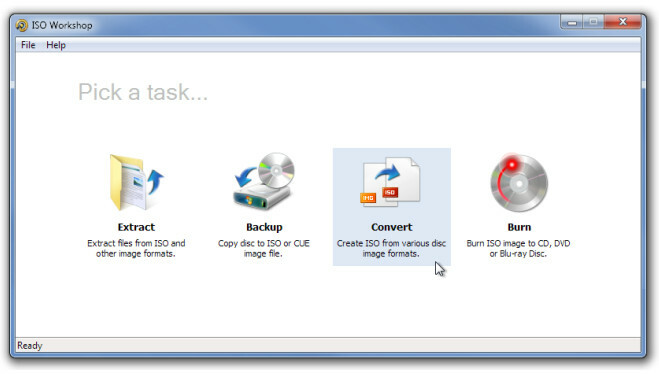
Uzdevuma izvilkšanas logā ielādējiet ISO attēla failu, noklikšķinot uz pogas Ielādēt. Pēc ielādes tajā tiks uzskaitīti pamata faili un mapes, gaidot, līdz lietotājs noklikšķinās uz pogas Izņemt, lai sāktu datu ieguvi vienā piegājienā. Tomēr, ja vēlaties izvilkt noteiktus failus un mapes, ar peles labo pogu noklikšķiniet uz mapes / faila un atlasiet Izņemt.
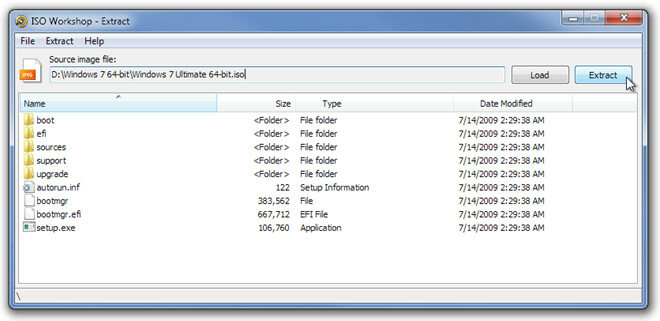
Lai no jebkura uzdevumu loga atgrieztu galveno ekrānu, izvēlnē Fails noklikšķiniet uz Sākums. Diska attēla dublējuma izveidošana ir vienkārša. Pēc diska ievietošanas optiskā diska diskdzinī norādiet mērķa attēla failu, atlasiet attēla formātu ISO vai BIN un noklikšķiniet uz Dublēt, lai sāktu procesu.
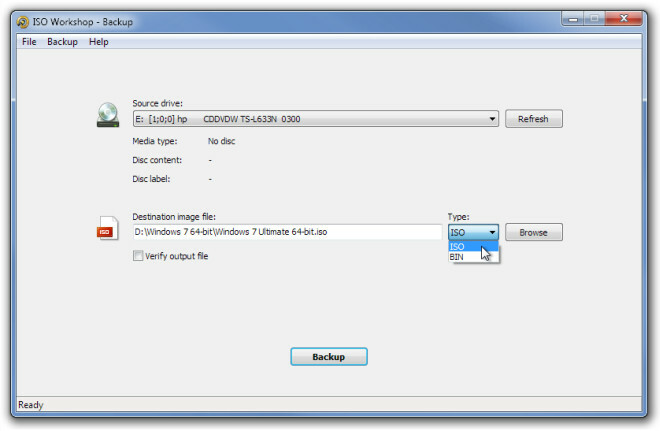
Tas ļauj konvertēt attēlu failus BIN un ISO attēlu formātā. Kopā ar konvertēšanu tas var pārbaudīt izvades failu, lai pārbaudītu, vai diska attēlā nav jebkādu neatbilstību.
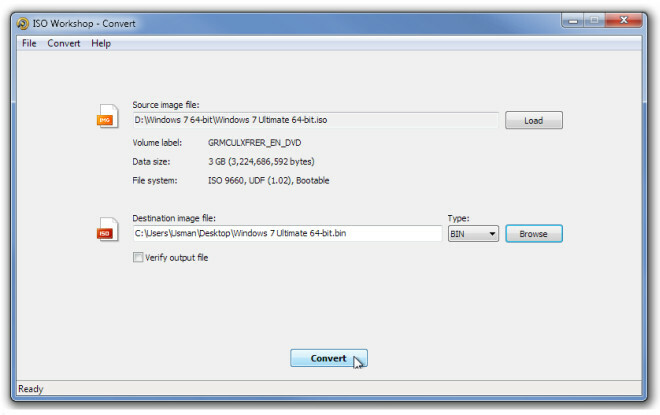
Arī ISO disku attēlu ierakstīšana optiskajos diskos ir vienkārša. Kad ISO attēla fails ir ielādēts, tas parādīs failu sistēmu un kopējo datu lielumu. Pirms sākat ierakstīšanas procesu, pārliecinieties, vai ievietotais optiskais disks ir izdzēsts. Ja neesat pārliecināts, noklikšķiniet uz Dzēst, lai pilnībā izdzēstu disku, pēc tam noklikšķiniet uz Izrakstīt, lai ierakstītu norādīto ISO failu optiskajā diskā.
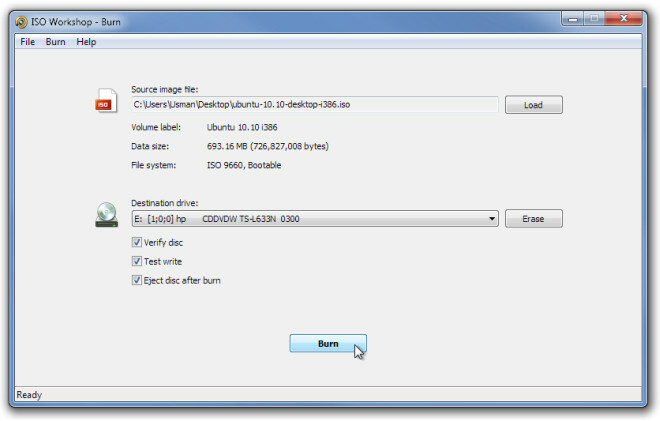
Tas darbojas visās Windows versijās, ieskaitot Windows 7.
Lejupielādējiet ISO semināru
Meklēt
Jaunākās Publikācijas
Kā sērijveidā izdalīt ar paroli aizsargātu RAR arhīva failus
Vai jūsu direktorijā ir tonnas RAR (WinRar daļa) arhīvu, un vairums...
Lejupielādēšanai ir pieejama oficiāla Dailymotion Windows 8 moderna lietotāja saskarnes lietotne
Sākot ar šo rakstu, Dailymotion ir otrs lielākais video koplietošan...
Kā sinhronizēt fonu darbvirsmās operētājsistēmā Windows 10
Pielāgota fona tapete ir visvienkāršākā personalizēšanas daļa. Jūs ...